在使用Word进行文档编辑时,有时可能会遇到保存后的文件丢失或损坏的情况,这种情况可能由于多种原因引起,包括软件错误、硬件故障、系统崩溃或人为误操作等,无论原因如何,当面对这种问题时,恢复文件是至关重要的,本文将详细介绍几种有效的方法来恢复Word保存后的文件,并提供一些实用的技巧和建议。
使用Word自带的恢复功能
Word自带了一个自动恢复功能,可以在程序意外关闭或计算机断电时恢复未保存的文件,以下是使用该功能的步骤:
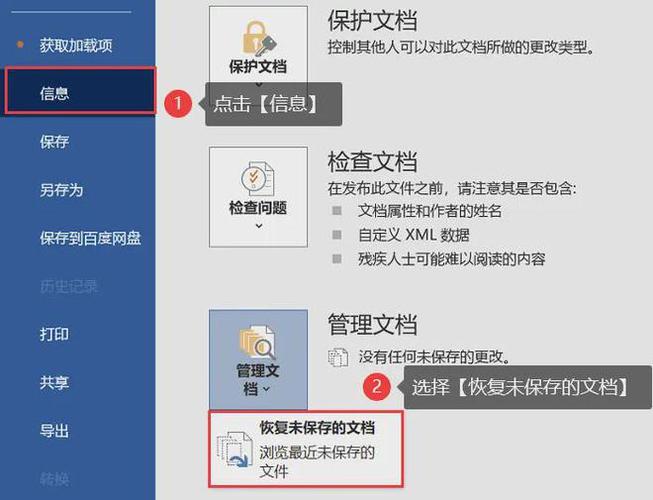
1、重新启动Word:如果Word因某种原因崩溃,首先需要重新启动应用程序。
2、查找自动恢复的文件:Word启动后,会自动弹出一个窗口,提示找到自动恢复的文件,如果没有弹出窗口,可以手动检查以下位置:
Windows:C:\Users\[用户名]\AppData\Local\Microsoft\Office\UnsavedFiles
Mac:/Users/[用户名]/Library/Containers/com.microsoft.word/Data/Library/Preferences/AutoRecovery
3、打开自动恢复的文件:在上述文件夹中找到以“.asd”为扩展名的文件,这是Word的自动恢复文件,双击该文件,Word会自动尝试恢复内容。
从备份中恢复
如果你有定期备份的习惯,那么从备份中恢复文件是最简单也是最可靠的方法,以下是具体步骤:
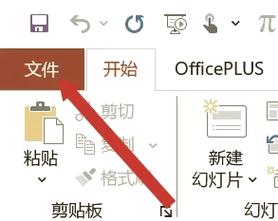
1、找到备份文件:备份文件通常存储在你指定的备份位置,可能是外部硬盘、云存储或其他介质。
2、复制备份文件:将备份文件复制到你的计算机上。
3、重命名为原文件名:将备份文件重命名为原始文件名,以便直接覆盖现有文件。
4、打开文件:使用Word打开重命名后的文件,检查内容是否完整。
使用第三方数据恢复工具
如果以上方法都无法恢复文件,可以考虑使用第三方数据恢复工具,这些工具能够扫描硬盘并找回被删除或丢失的文件,以下是几个常用的数据恢复工具:
1、Recuva:这是一个免费的数据恢复工具,适用于Windows系统,它可以恢复各种类型的文件,包括Word文档。
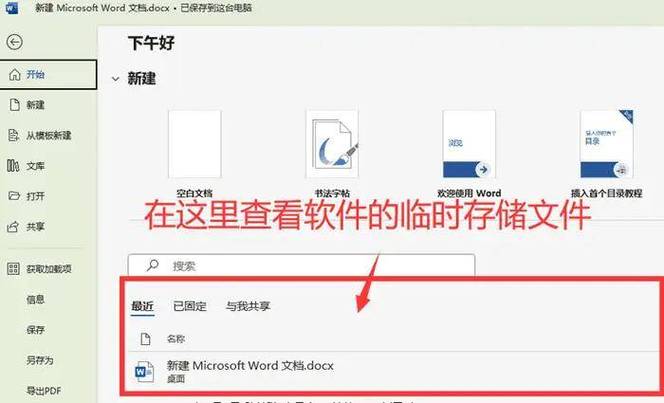
2、EaseUS Data Recovery Wizard:这是一款功能强大的数据恢复软件,支持多种文件类型和存储设备,它提供了免费试用版,但完整功能需要购买许可证。
3、Disk Drill:这也是一款流行的数据恢复工具,支持Windows和Mac系统,它具有直观的用户界面和强大的恢复能力。
使用这些工具时,请按照以下步骤操作:
1、安装并运行数据恢复工具:下载并安装所选的数据恢复工具。
2、选择扫描位置:选择你要恢复文件的硬盘或分区。
3、开始扫描:点击“扫描”按钮,工具会开始扫描选定的位置。
4、查找并恢复文件:扫描完成后,浏览扫描结果,找到你需要的Word文档,并将其恢复到安全位置。
从临时文件中恢复
Word在编辑过程中会创建临时文件,这些文件也可能包含未保存的内容,以下是查找临时文件的方法:
1、打开资源管理器:按Win + E打开Windows资源管理器。
2、显示隐藏文件:点击“查看”选项卡,勾选“隐藏的项目”,以便显示所有隐藏文件。
3、导航到临时文件夹:根据操作系统的不同,临时文件夹的位置也不同:
Windows:C:\Users\[用户名]\AppData\Local\Temp
Mac:/var/folders/zz/zyxvyd5fsq_z00000gnw_c/T/
4、查找临时文件:在临时文件夹中查找与Word相关的临时文件(如.tmp文件),尝试打开它们以查看是否包含所需内容。
联系技术支持
如果以上方法都无法解决问题,最后的手段是联系微软技术支持或专业的数据恢复服务,他们可能有更高级的技术和工具来帮助你恢复文件。
预防措施
为了避免将来再次遇到类似的问题,建议采取以下预防措施:
1、定期保存文件:养成经常保存文件的习惯,尤其是在进行重要更改时。
2、启用自动保存:在Word中启用自动保存功能,设置合适的保存间隔时间。
3、创建备份:定期将重要文件备份到外部存储设备或云存储服务。
4、使用版本控制:使用版本控制系统(如Git)来跟踪文档的变化历史。
5、安装防病毒软件:确保计算机安装了最新的防病毒软件,以防止恶意软件导致的数据丢失。
恢复Word保存后的文件可能是一项挑战,但通过使用上述方法和工具,你有很大的机会找回丢失的内容,无论是利用Word自带的恢复功能、从备份中恢复、使用第三方数据恢复工具,还是联系技术支持,都有多种途径可以尝试,采取适当的预防措施可以显著降低未来发生类似问题的风险,希望本文提供的信息对你有所帮助,祝你在文档编辑过程中一切顺利!
相关问答FAQs
问题1:Word自动恢复的文件在哪里可以找到?
答案:Word自动恢复的文件通常位于以下位置:
Windows:C:\Users\[用户名]\AppData\Local\Microsoft\Office\UnsavedFiles
Mac:/Users/[用户名]/Library/Containers/com.microsoft.word/Data/Library/Preferences/AutoRecovery
你可以在这些文件夹中找到以“.asd”为扩展名的自动恢复文件。
问题2:如果Word崩溃后没有弹出自动恢复窗口怎么办?
答案:如果Word崩溃后没有弹出自动恢复窗口,你可以手动查找自动恢复文件,按照以下步骤操作:
1、打开Windows资源管理器或Mac Finder。
2、导航到上述提到的自动恢复文件位置。
3、查找以“.asd”为扩展名的文件。
4、双击该文件,Word会自动尝试恢复内容。
以上就是关于“word保存后怎么恢复”的问题,朋友们可以点击主页了解更多内容,希望可以够帮助大家!
内容摘自:https://news.huochengrm.cn/cygs/12138.html
